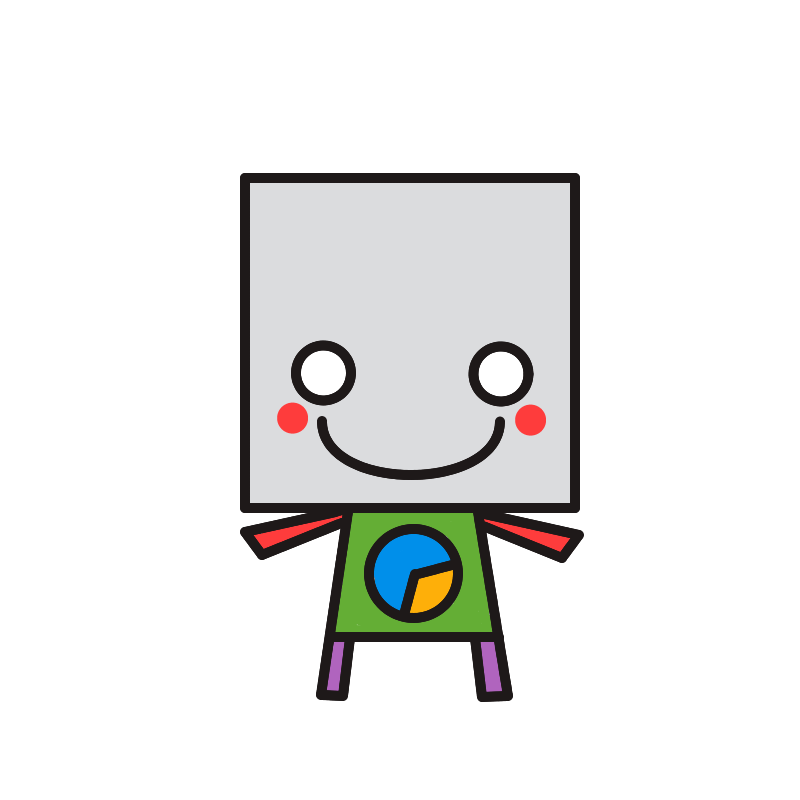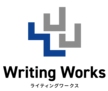ポップアップブロック・解除の方法!Safari, Chrome, Firefox, IE, iPhone(WindowsとMac)

目次を閉じる
ブラウザ操作を理解することは、業務効率の向上にもつながります。Chromeでの作業を効率化するショートカットキーは次の記事をご覧ください。

ポップアップブロックとは
ポップアップとは、インターネットでWebページを閲覧する際に出てくる小さなウィンドウを意味します。Webページのクリックや、大切なページを見落とさないために現れるようになっていますが、最近はポップアップを広告として利用するサイトが増えたため、ポップアップを出ないようにしておくポップアップブロックをする方が多く現れています。
ポップアップのブロック機能を使うと、すべてのポップアップをブロックしてしまうため、ログインに必要な別ウィンドウで開くログイン画面も開きません。必要なポップアップが出てこない場合、ブロックの解除が必要です。ブラウザによって設定できるためうまく活用しましょう。

ポップアップのブロック・解除方法【プラウザ別】
ポップアップブロック・解除のやり方を4つのプラウザ(Google Chrome、 Internet Explorer(IE)、Safari、Firefox)ごとに解説していくので、解除できないと悩んでいる方も参考にしてください。
Google Chromeでのブロック・解除方法
Google Chromeでのポップアップブロック(popup blocker) と解除方法を解説します。
1. 「縦3点リーダまたは↑」>「設定」を順にクリック
 1. 「縦3点リーダまたは↑」>「設定」
1. 「縦3点リーダまたは↑」>「設定」
2. 「詳細設定」をクリック
 2. 「詳細設定」
2. 「詳細設定」
3. 「サイトの設定」をクリック
 3. 「サイトの設定」
3. 「サイトの設定」
4. 「ポップアップとリダイレクト」をクリック
 4. 「ポップアップとリダイレクト」
4. 「ポップアップとリダイレクト」
5. 「許可」を有効にする
 5. 「許可」
5. 「許可」
特定の広告をブロックしたい場合は、5.にてブロックの「追加」をクリックし、ブロックしたい広告のサイトを入力します。
「許可」の部分を無効にすれば、ポップアップブロックの解除が可能です。
Internet Explorer(IE)でのブロック・解除方法
Internet Explorer(IE)でのブロック・解除方法を解説します。
1. 歯車アイコン >「インターネットオプション」をクリック
 1. 歯車アイコン >「インターネットオプション」
1. 歯車アイコン >「インターネットオプション」
2. 「プライバシー」をクリック
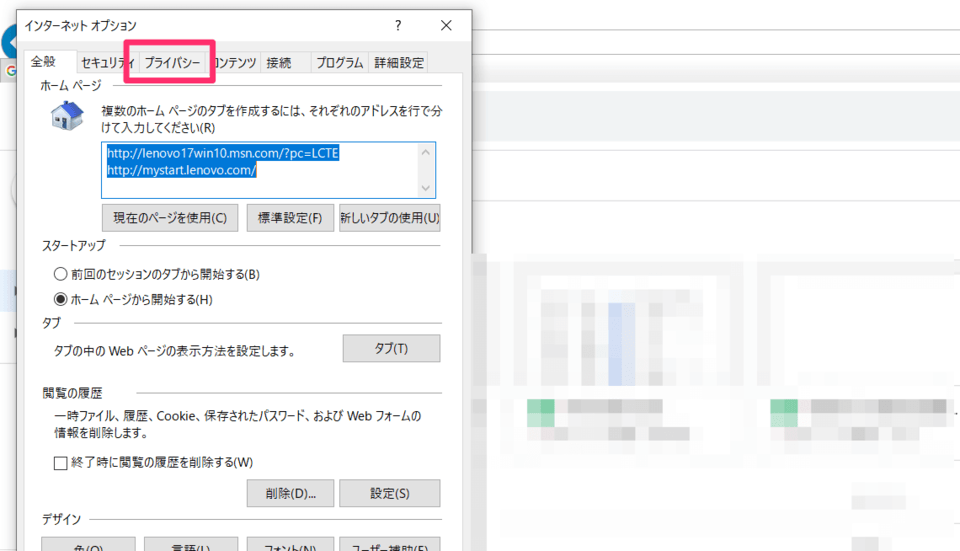 2. 「プライバシー」
2. 「プライバシー」
3. 「ポップアップ ブロックを有効にする」のチェックを切り替え >「適用」>「OK」をクリック
 3. 「ポップアップ ブロックを有効にする」>「適用」>「OK」
3. 「ポップアップ ブロックを有効にする」>「適用」>「OK」
「ポップアップブロックを有効にする」のチェックを外すと、ブロックを解除できます。
Safariでのブロック・解除方法
Safariでのブロック・解除方法を解説します。
1. 「Safari」>「環境設定」をクリック
 1. 「Safari」>「環境設定」
1. 「Safari」>「環境設定」
2. 「Webサイト」をクリック
 2. 「Webサイト」
2. 「Webサイト」
3. 「ポップアップウインドウ」>「開かない」または「許可」をクリック
 3. 「ポップアップウインドウ」>「開かない」
3. 「ポップアップウインドウ」>「開かない」
ポップアップブロックを解除する場合は、「これ以外のWebサイトでのデフォルト設定:」を選択し、「許可」をクリックします。
Firefoxでのブロック・解除方法
Firefoxでのブロック・解除方法を解説します。
1. 「≡」>「設定」をクリック
 1. 「≡」>「設定」
1. 「≡」>「設定」
2. 「プライバシーとセキュリティ」をクリック
 2. 「プライバシーとセキュリティ」
2. 「プライバシーとセキュリティ」
3. 「許可設定」内の「ポップアップのウインドウをブロックする」にチェックする
 3. 「許可設定」内の「ポップアップのウインドウをブロックする」
3. 「許可設定」内の「ポップアップのウインドウをブロックする」
ポップアップブロックを解除するには、チェックを外してください。
iPhoneでのポップアップブロック設定方法
iPhoneでのポップアップブロック設定方法を解説します。まず「設定」から「Safari」をタップします。

「Safari」から「ポップアップブロック」を有効にします。無効にすると、ポップアップブロックを解除できます。

Windows・Macでのポップアップブロック設定方法は不要
WindowsやMacでは、ポップアップブロックの設定が不要です。ポップアップは、ChromeやInternet Explorerのアプリから発せられているので、使用しているブラウザの設定からブロックと解除をしましょう。
ポップアップブロックのアドオンやアプリ使用も視野に
ポップアップブロックとはインターネットでWebページを閲覧する際に出てくる小さなウィンドウのことで、ブロック方法はプラウザごとに異なっています。解除もブロックしたときと同じような容量でできるのでこの記事を参考にしてください。
また、ポップアップブロックのアドオンやアプリを利用することにより、さらに多くのポップアップや広告をブロックできるツールを導入できるので、活用してみてください。
次の記事ではアドオンの説明に加え、ポップアップブロックを含めたおすすめアドオンを紹介しています。

BOXILとは
BOXIL(ボクシル)は企業のDXを支援する法人向けプラットフォームです。SaaS比較サイト「BOXIL SaaS」、ビジネスメディア「BOXIL Magazine」、YouTubeチャンネル「BOXIL CHANNEL」、Q&Aサイト「BOXIL SaaS質問箱」を通じて、ビジネスに役立つ情報を発信しています。
BOXIL会員(無料)になると次の特典が受け取れます。
- BOXIL Magazineの会員限定記事が読み放題!
- 「SaaS業界レポート」や「選び方ガイド」がダウンロードできる!
- 約800種類のビジネステンプレートが自由に使える!
BOXIL SaaSでは、SaaSやクラウドサービスの口コミを募集しています。あなたの体験が、サービス品質向上や、これから導入検討する企業の参考情報として役立ちます。
BOXIL SaaS質問箱は、SaaS選定や業務課題に関する質問に、SaaSベンダーやITコンサルタントなどの専門家が回答するQ&Aサイトです。質問はすべて匿名、完全無料で利用いただけます。
BOXIL SaaSへ掲載しませんか?
- リード獲得に強い法人向けSaaS比較・検索サイトNo.1※
- リードの従量課金で、安定的に新規顧客との接点を提供
- 累計1,200社以上の掲載実績があり、初めての比較サイト掲載でも安心
※ 日本マーケティングリサーチ機構調べ、調査概要:2021年5月期 ブランドのWEB比較印象調査